Illustrator是一款矢量绘图软件,下面说下如何使AI绘制电磁炉形状波纹的制作方法。

1. 打开AI后,ctrl+N键新建一个空白文档,之后选择视图菜单,打开标尺选项(快捷键ctrl+r键),直接从标尺上拖动两条参考线出来,之后锁定参考线(快捷键ctrl+alt+;分号键);
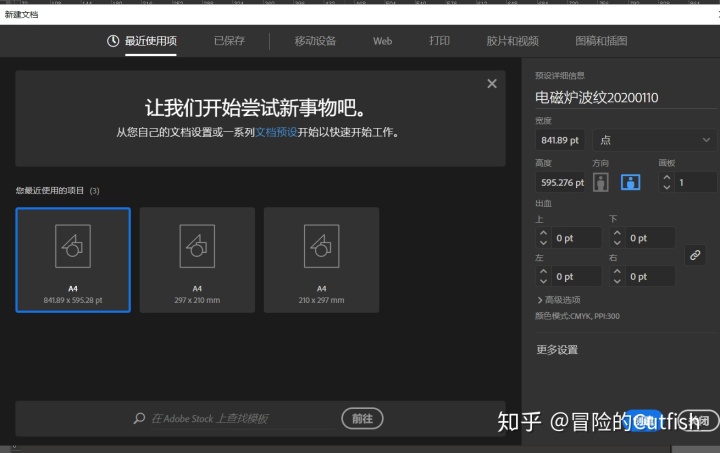
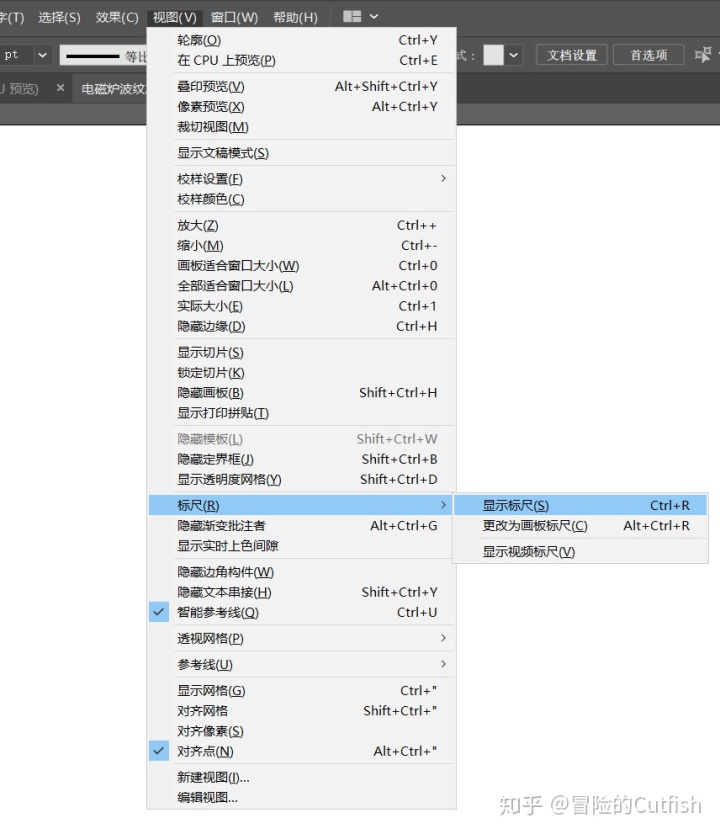
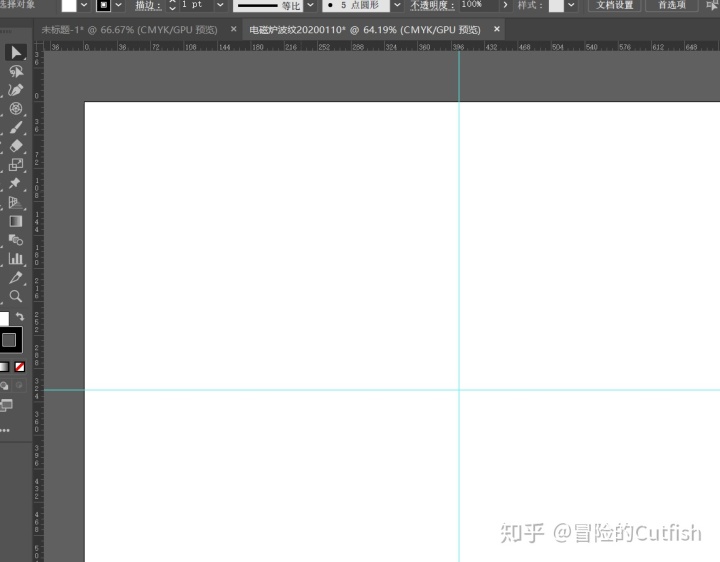
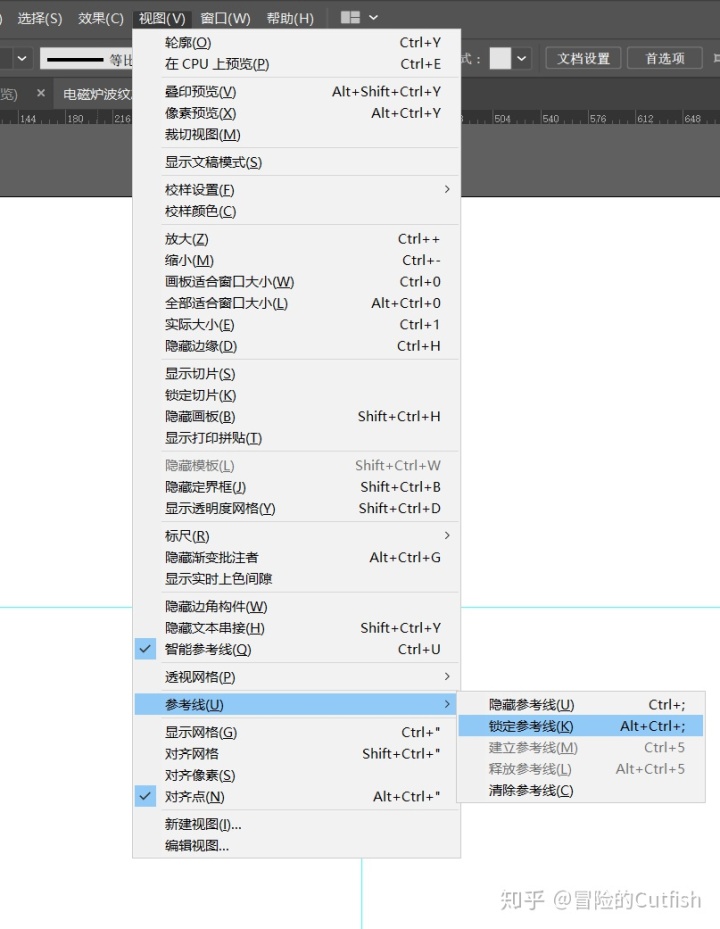
2.选择极坐标网格工具,(若你的工具栏没有极坐标工具,选择窗口菜单的工具栏下的高级选项即可显示);
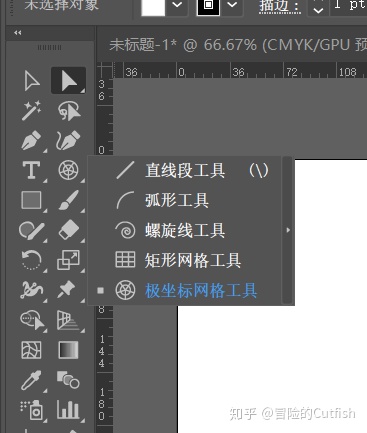
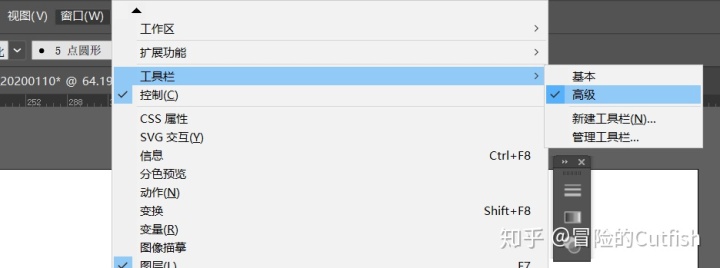
3. 选择极坐标工具栏后,鼠标双击两条参考线的中心交界处,弹出极坐标网格工具选项面板,在里面的宽度高度设置一样的大小,同心圆分隔线设置为25,倾斜设置为0,其他参数都设置为0确定(若绘制的圆环有点大,用选择工具选中后,按住shift可进行等比例缩放);若你的单位不是pt单位而是mm毫米单位,可按ctrl+k键打开首选项对显示的单位进行更改;
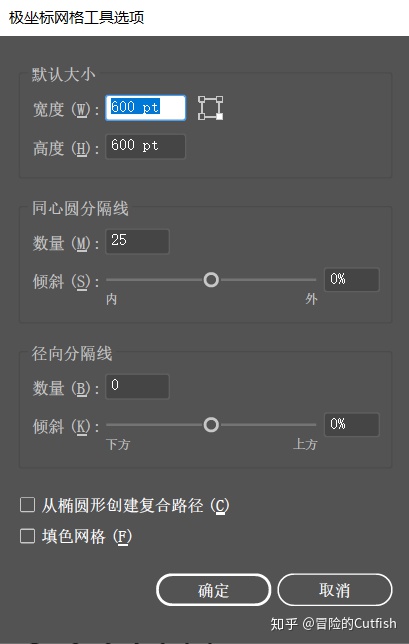
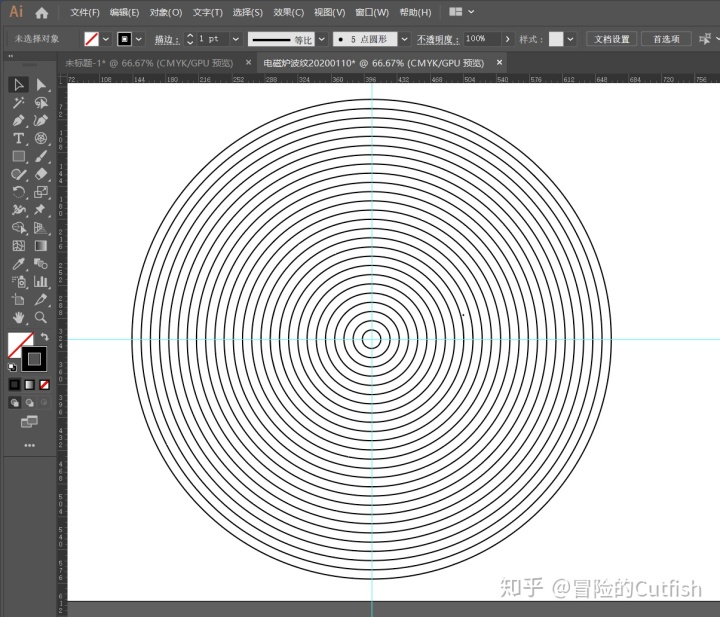
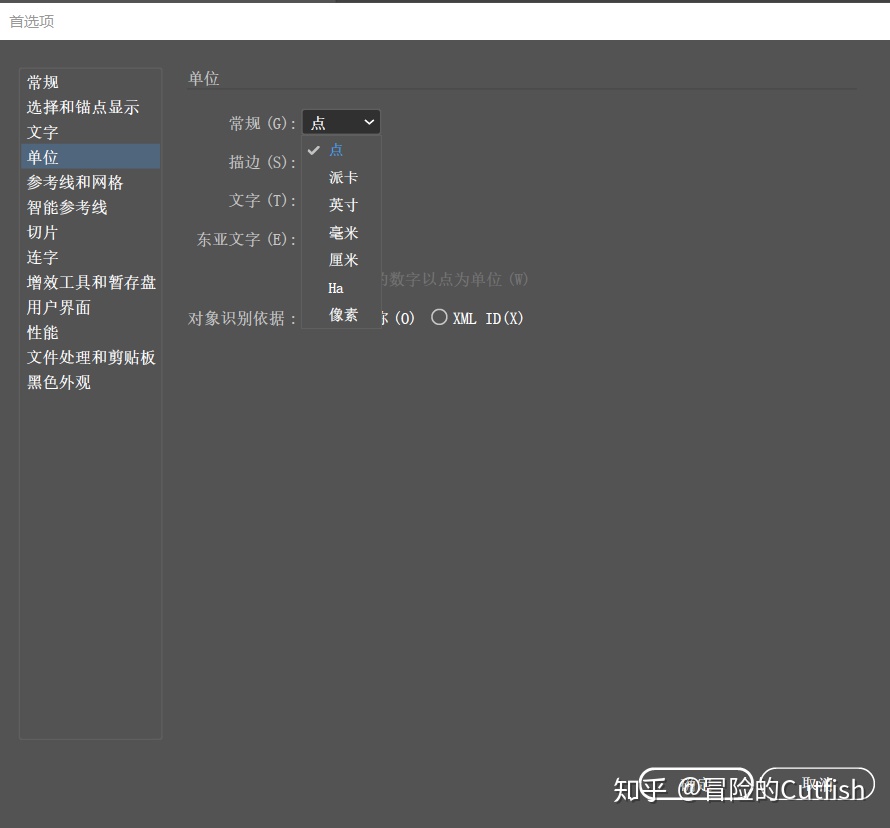
4.用选择工具框选所有的圆环,之后执行对象菜单下的取消编组命令(快捷键ctrl+shift+g);
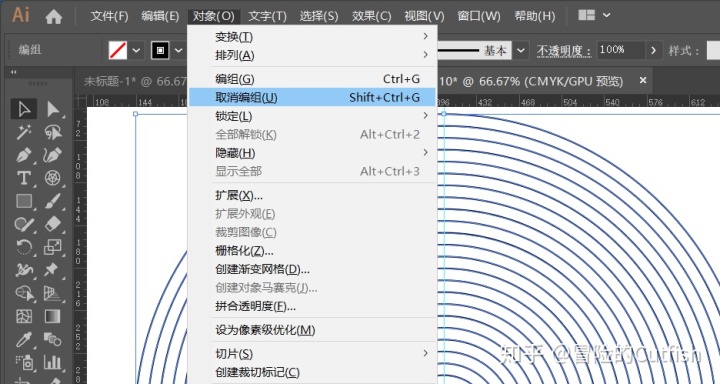
5.用直接选择工具(白色箭头快捷键A键)框选上半部分的圆,之后点击编辑菜单下的剪切命令(快捷键ctrl+x), 之后选择编辑菜单下的贴在前面命令(快捷键ctrl+f);
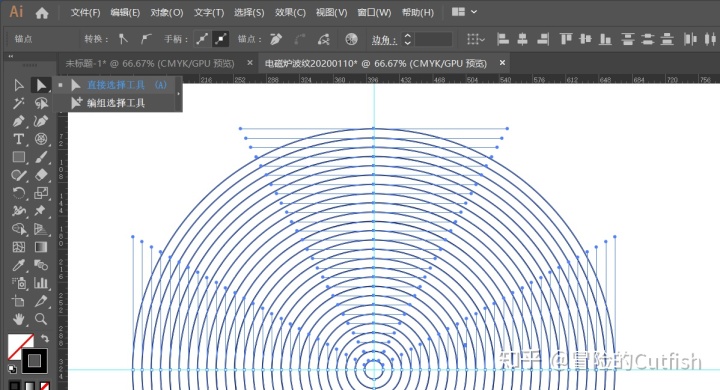
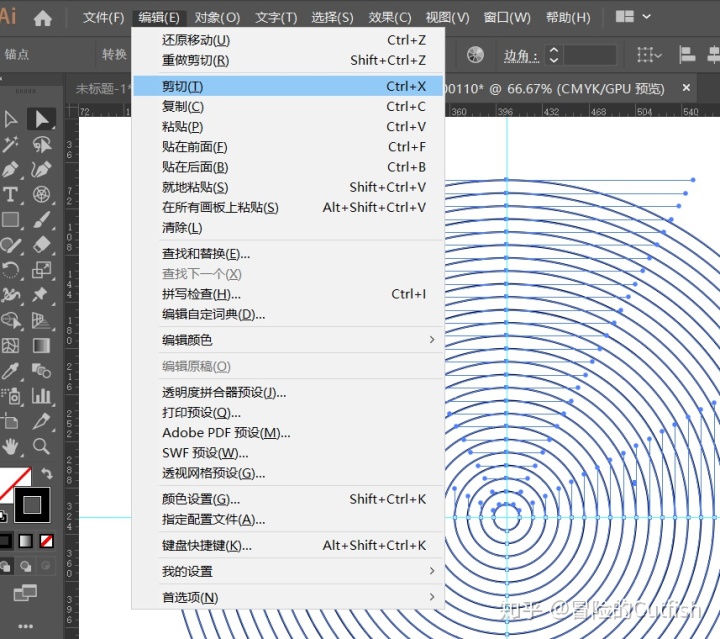
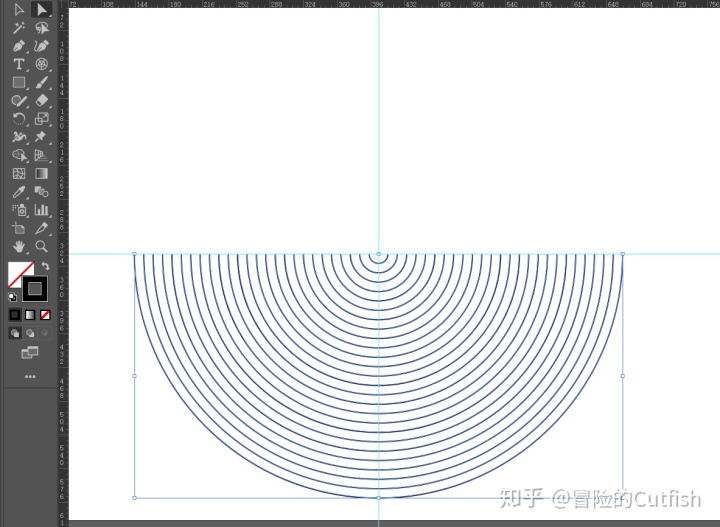
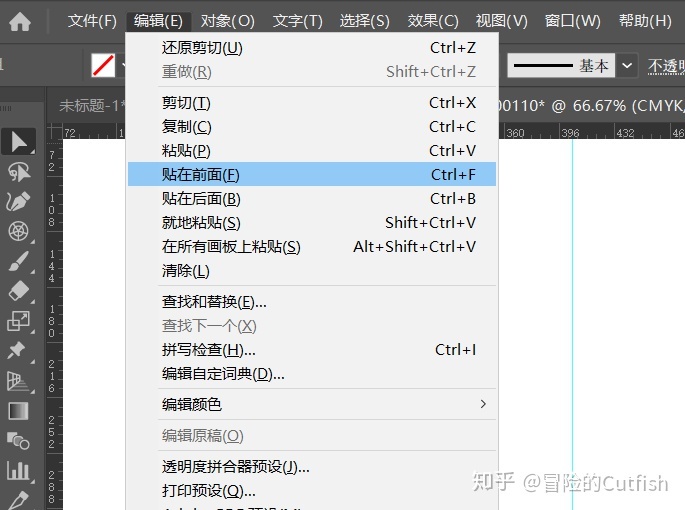
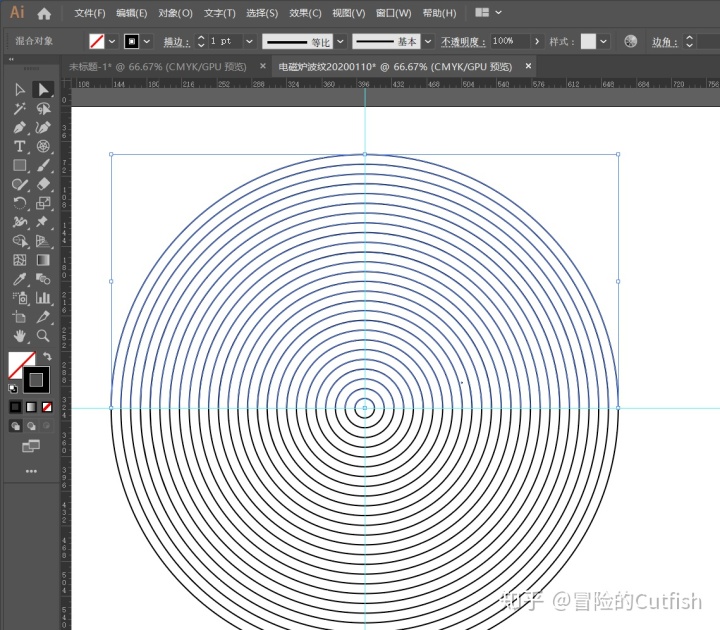
6.之后使用黑色图标的选择工具(快捷键V)把上方半圆环的图标点击向左方向键进行向左移动,使其与下方的圆环进行交错连接;
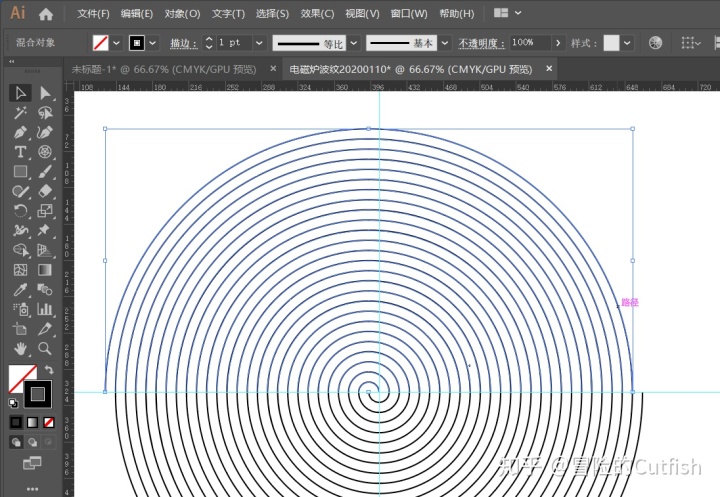
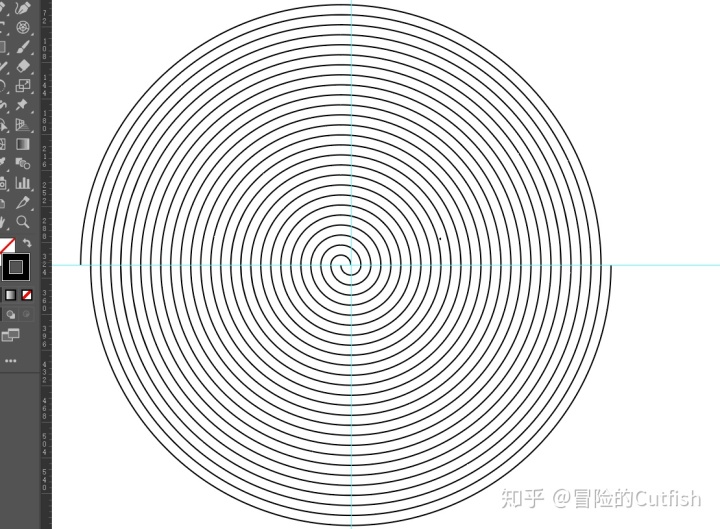
7.用选择工具框选所有的圆环(快捷键ctrl+a键),之后点击对象菜单的路径选项里的连接工具(快捷键ctrl+j)把这两个圆环进行连接起来;
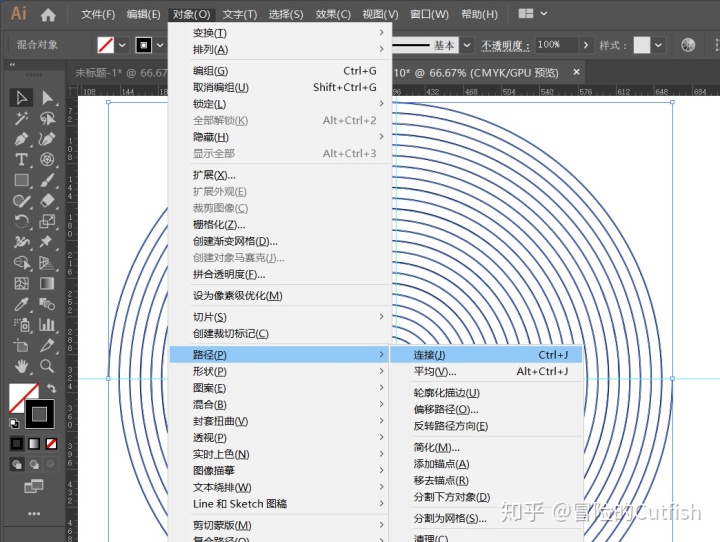
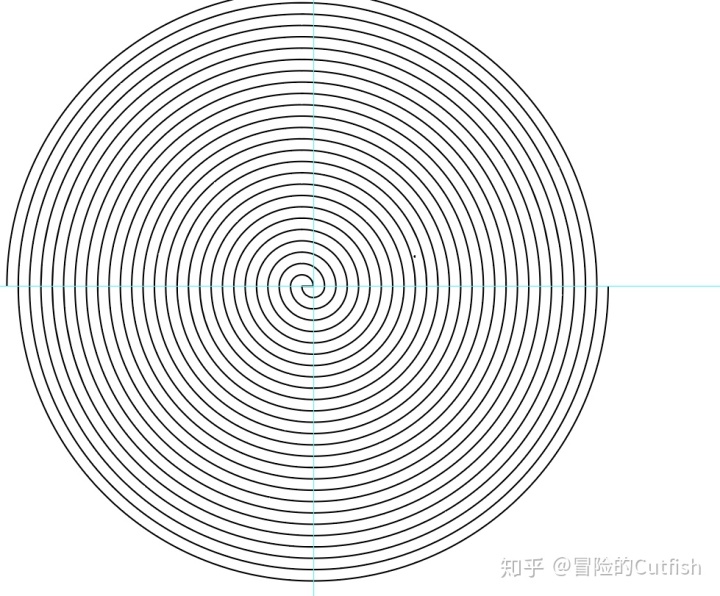
8.按住alt+鼠标滚轮放大图标或者按ctrl++加号键放大图标,之后用直接选择工具选中中心的那一条线按delete键删除;
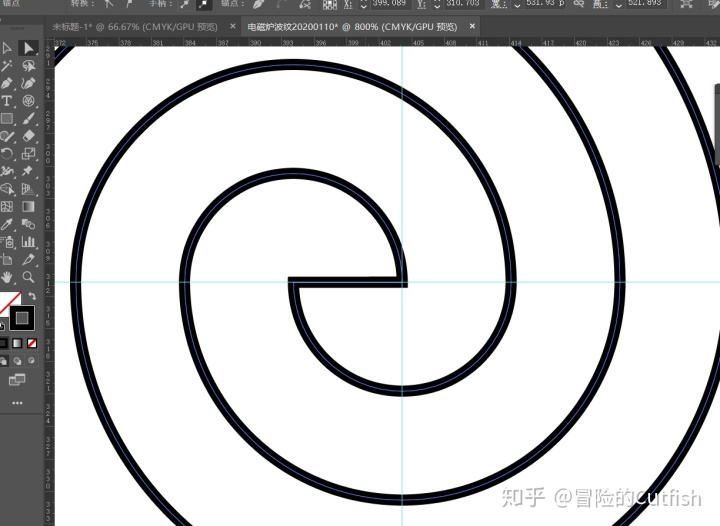
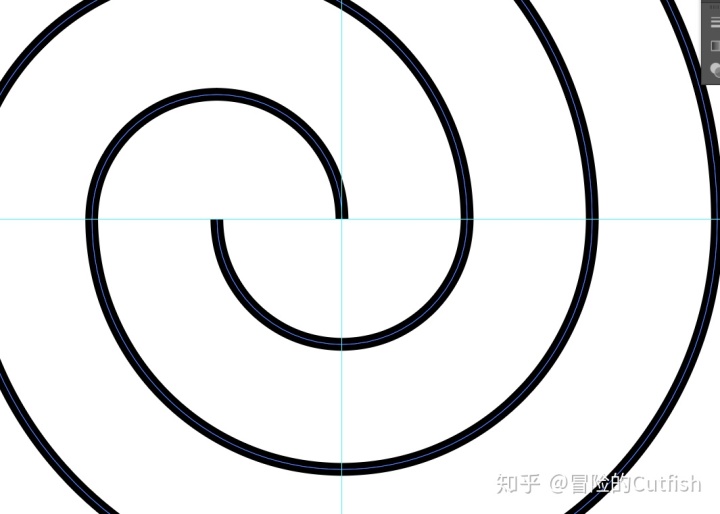
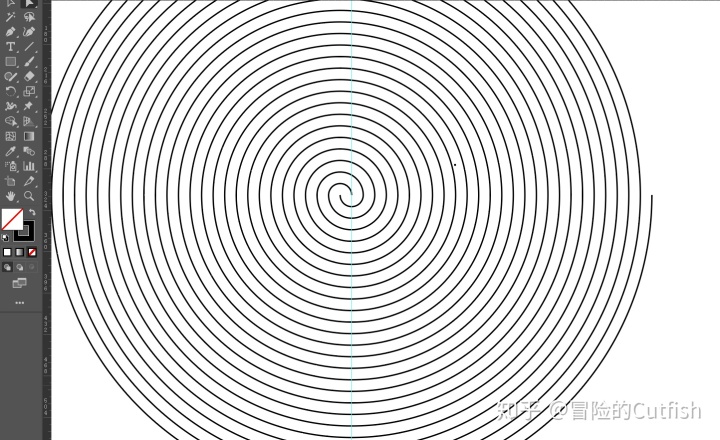
9.用选择工具选择所有的圆环,把描边大小改成7pt,形状顿时觉得有点像家里的蚊香。之后点击选中左边的圆环按delete键把其删除,只留下一个圆环在文档中;
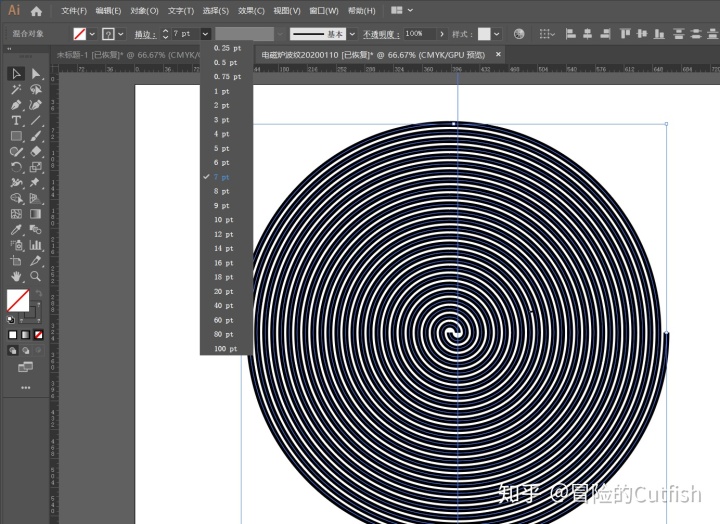
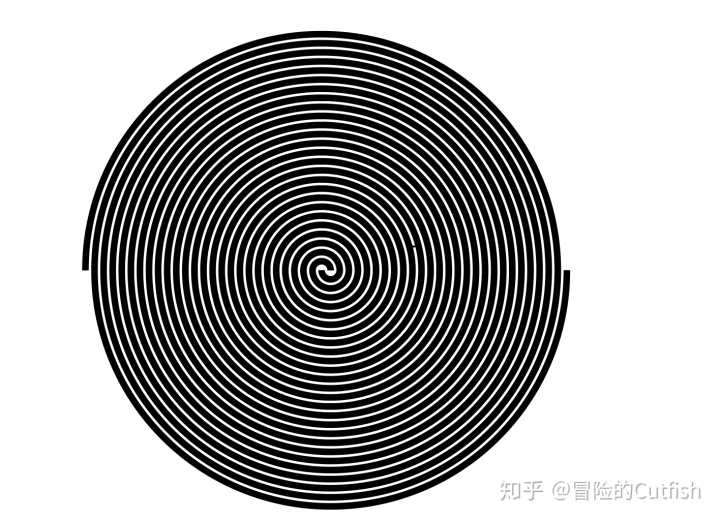
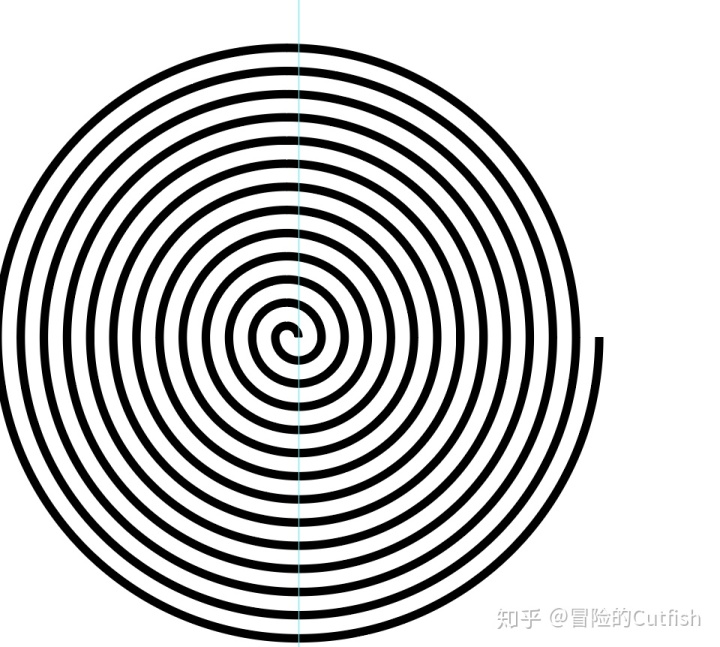
10.选择窗口菜单下的描边选项打开,在里面把端点改成圆头端点;
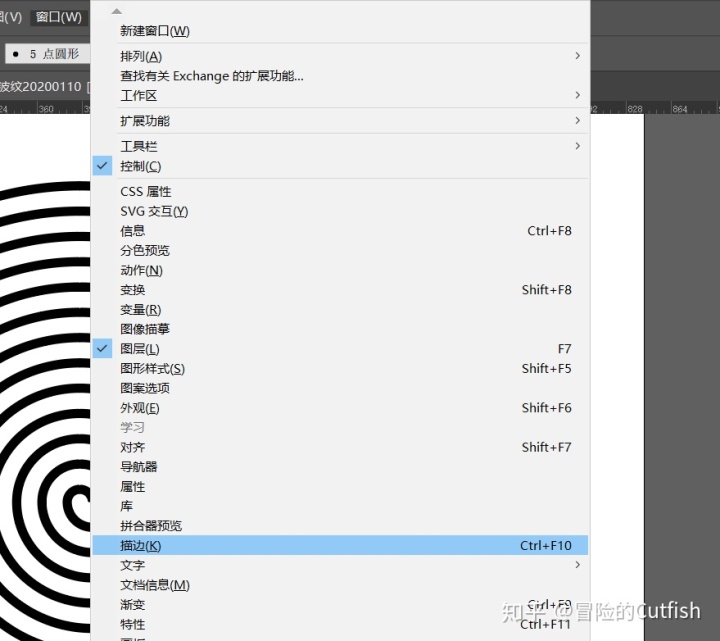
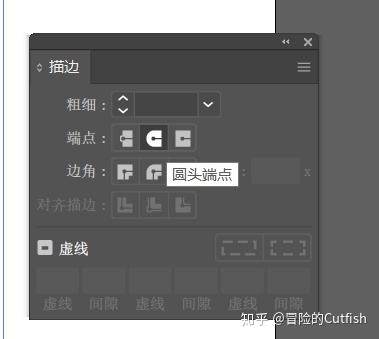
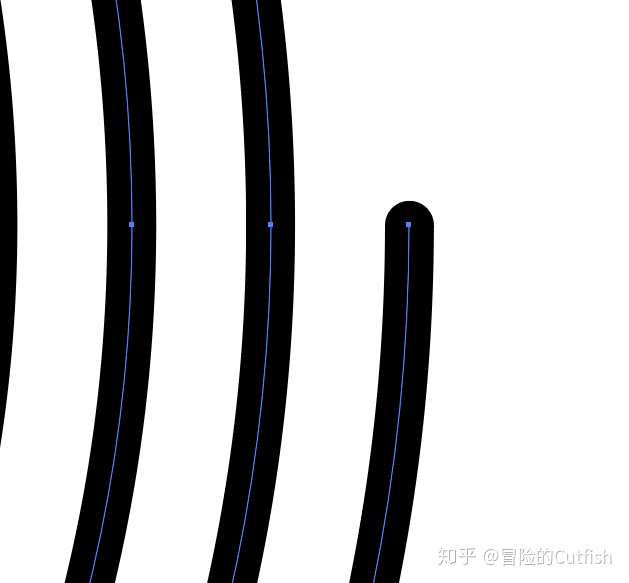
11.选择圆环把描边加大到16pt,之后选择窗口菜单下的外观选项工具打开,接着点击外观面板左下方的添加新描边工具添加新的描边;
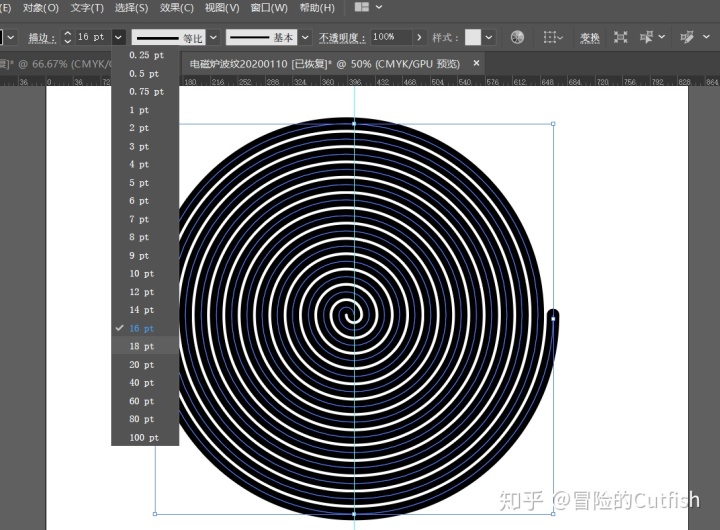
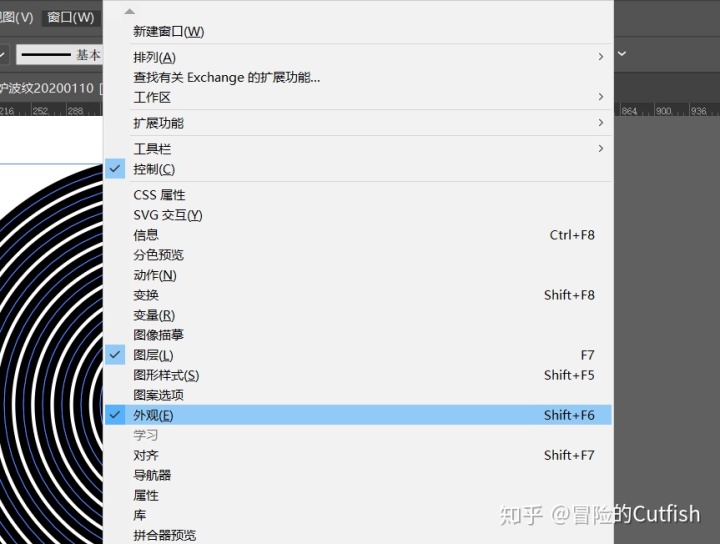
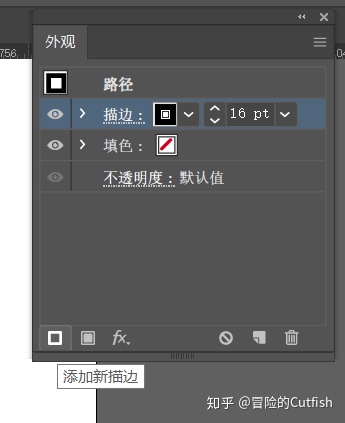
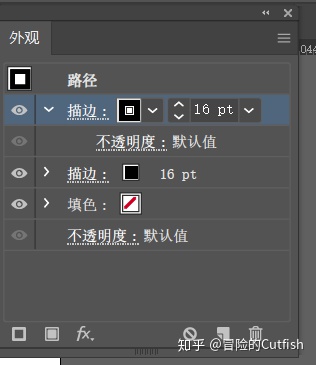
11.选择新建的描边,把数值改小为9pt,之后按住shif键双击描边图标打开颜色界面,按shift键点击颜色带可循环切换RGB,CMYK,HSB颜色模式,这里选择RGB模式,把描边颜色改成红色;
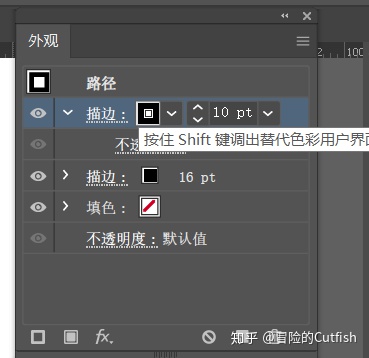
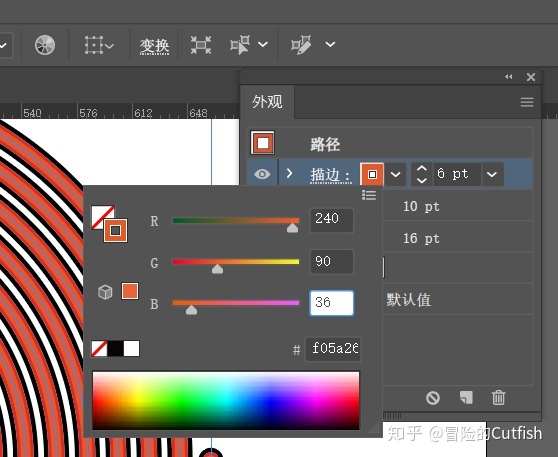
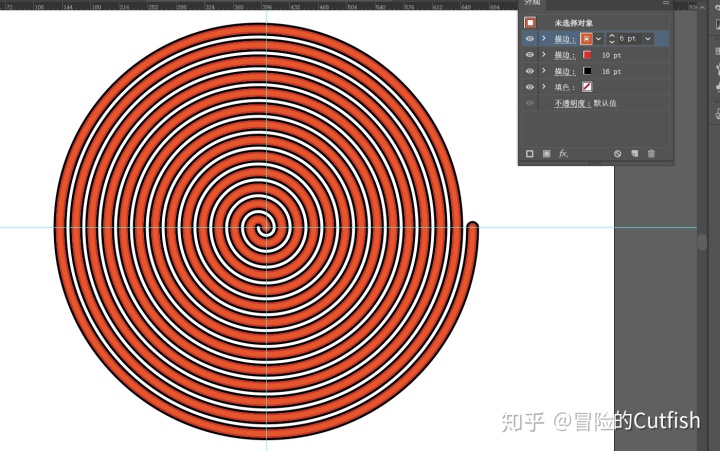
12.ctrl+a键全选所有的圆环,之后点击对象菜单里的变换下的分别变换命令打开(快捷键ctrl+alt+shift+d),把移动选项里水平和垂直数值都改为-2pt,其他数值不变确定,图标会往参考线的左上方进行了一定的偏移;
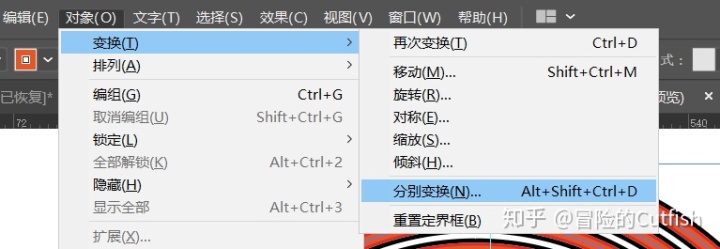
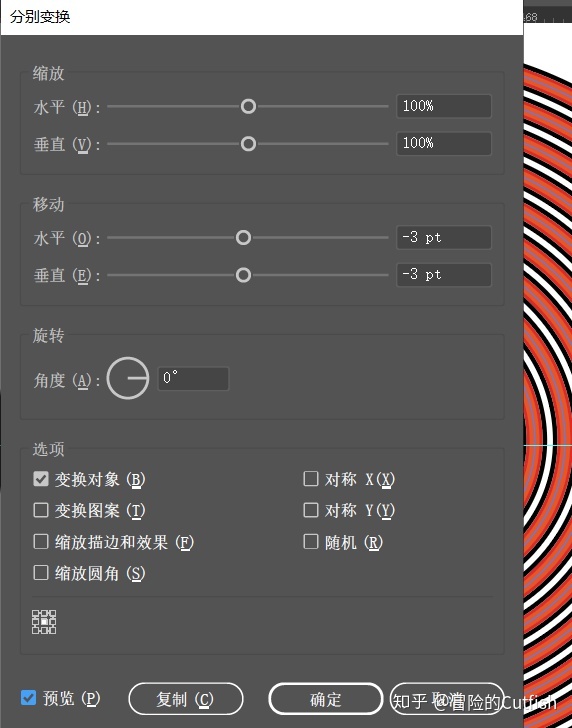
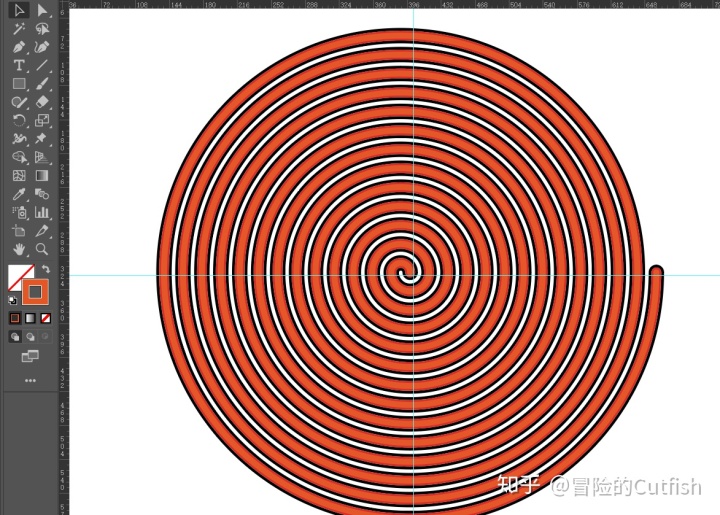
13.选择外观面板下的描边选项,复制一份出来把描边改为6pt,颜色rgb改为橙色,
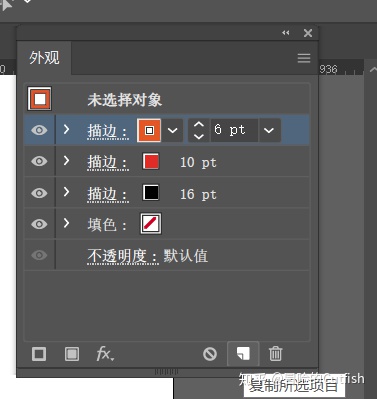
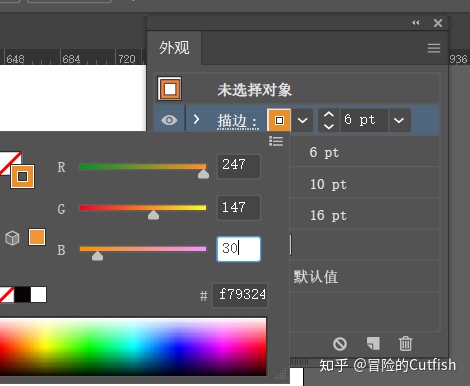
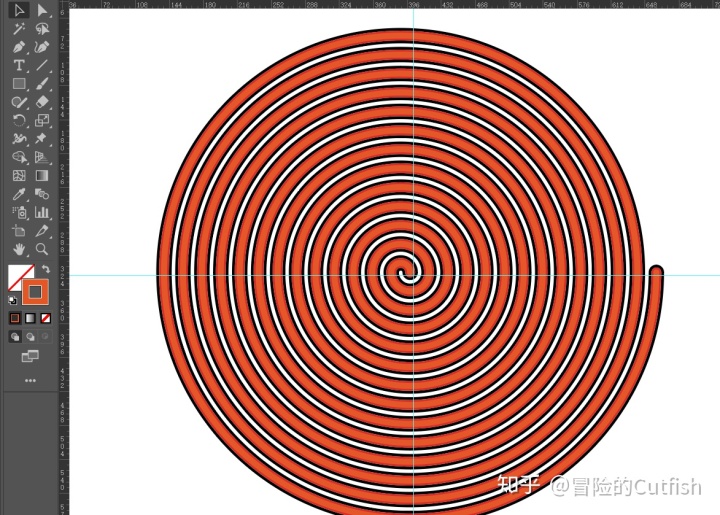
14.选择新建的圆环后再次打开分别变换面板,把水平和垂直数值改为-3pt,描边继续向左上方进行偏移;
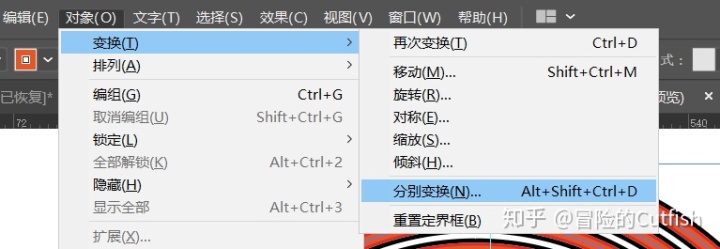
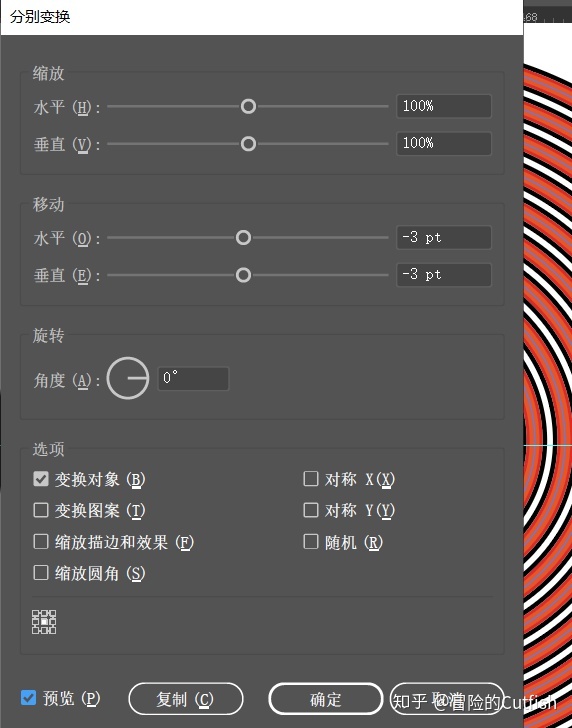
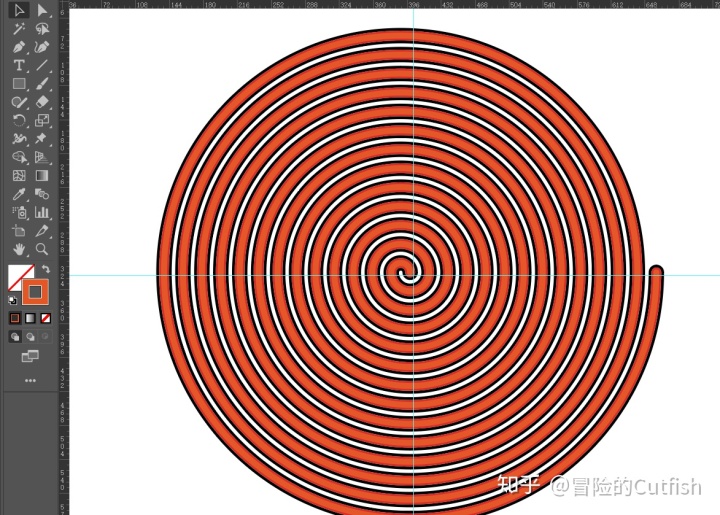
15.之后在复制一份描边出来,描边RGB颜色改为橙黄色;
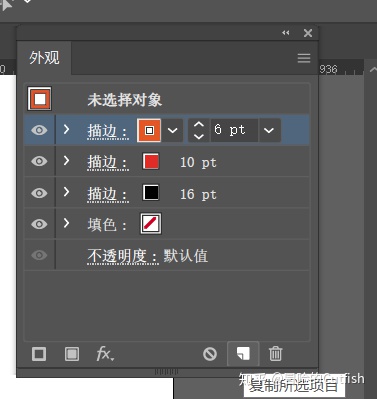
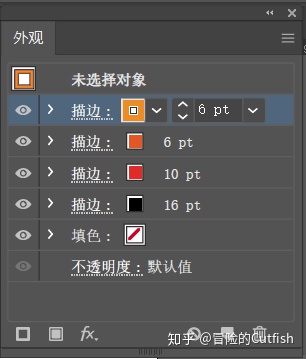
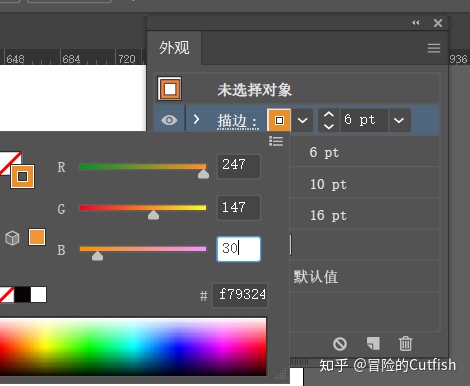
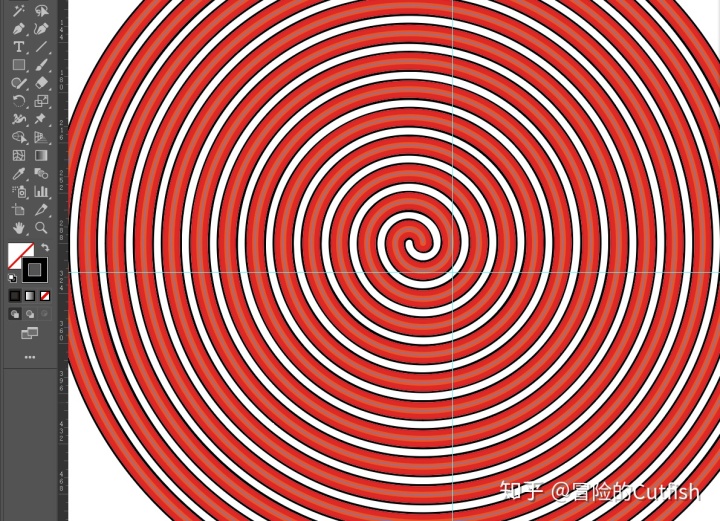
16.最后绘制一个矩形图形出来,给其着上灰色,放置于底层(快捷键ctrl+shift+[左中括号键)作为背景层,最后ctrl+;分号键隐藏参考线即可。
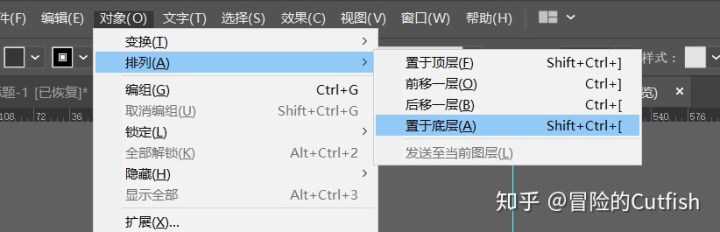
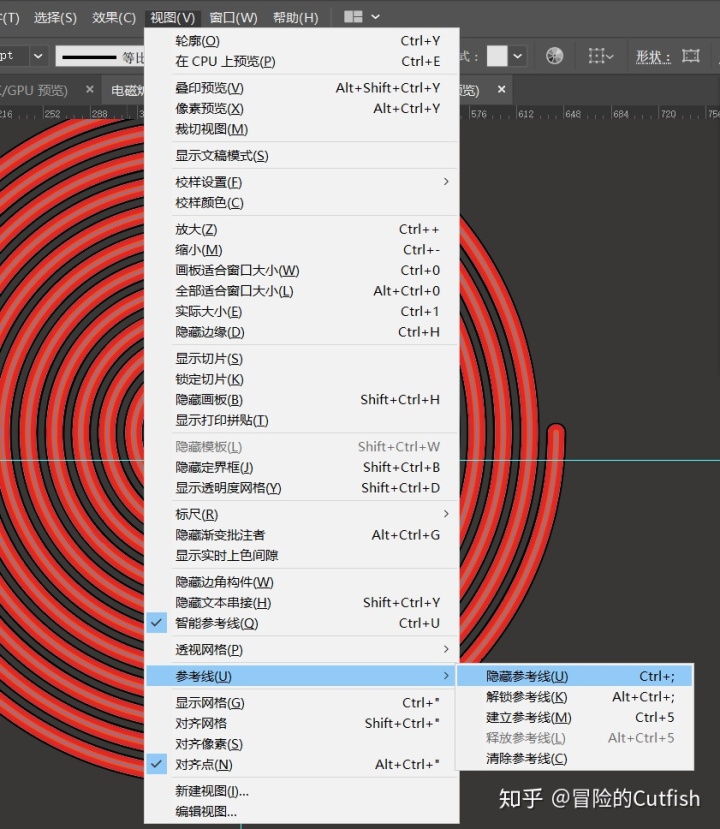

、





















 被折叠的 条评论
为什么被折叠?
被折叠的 条评论
为什么被折叠?








